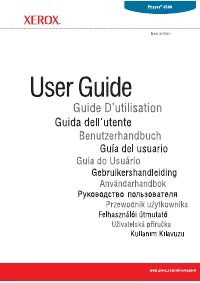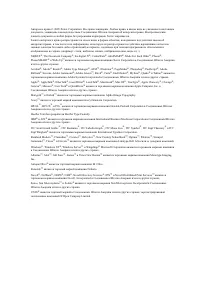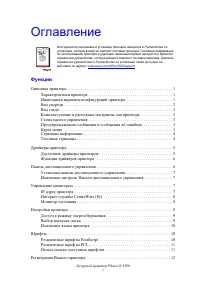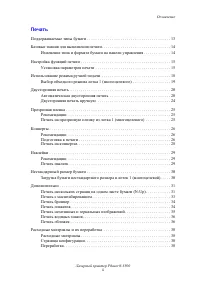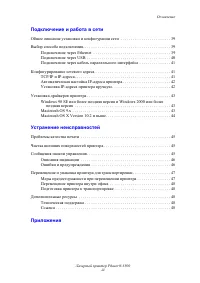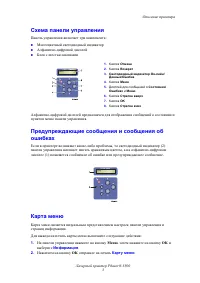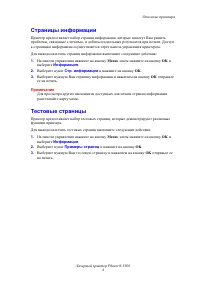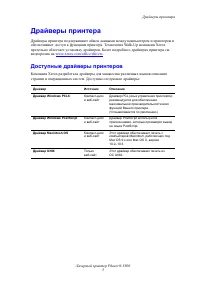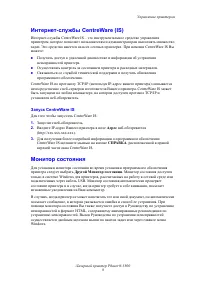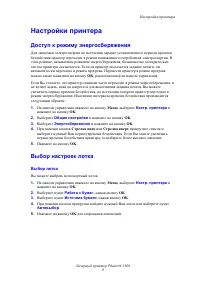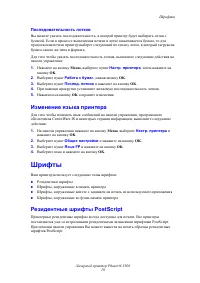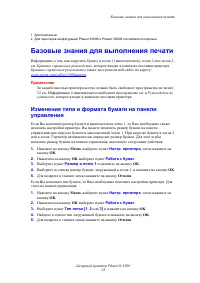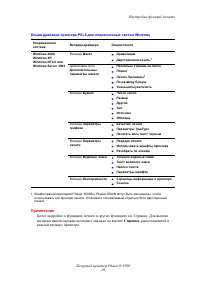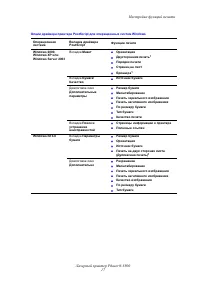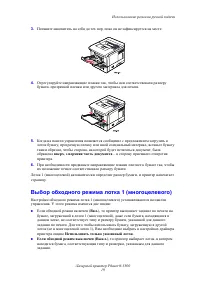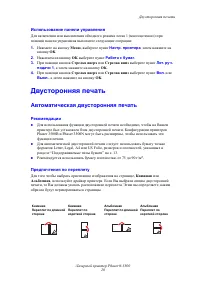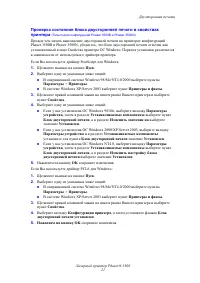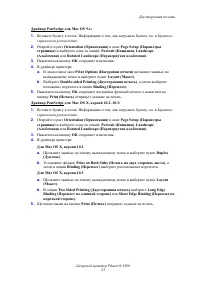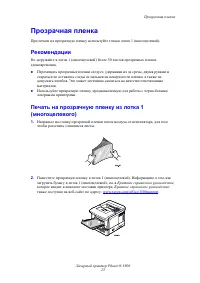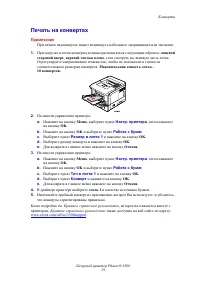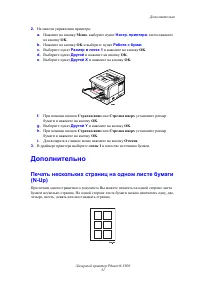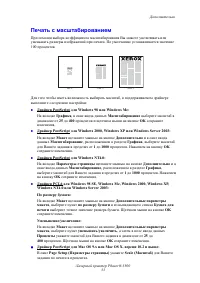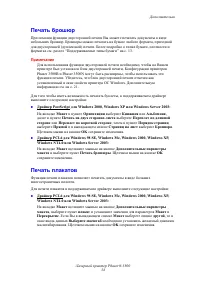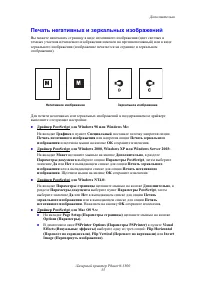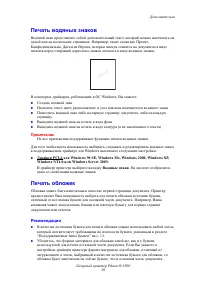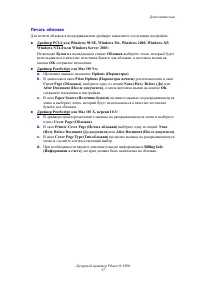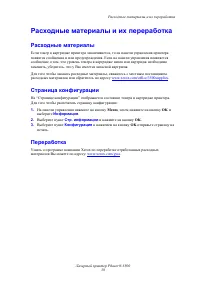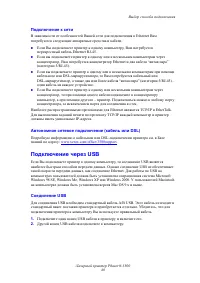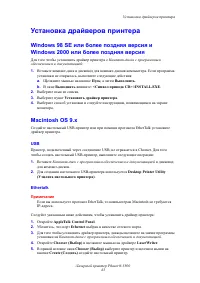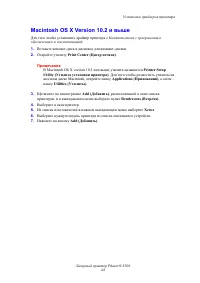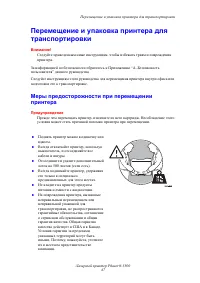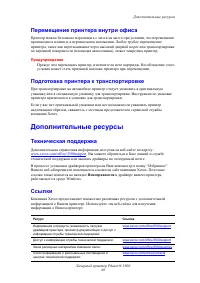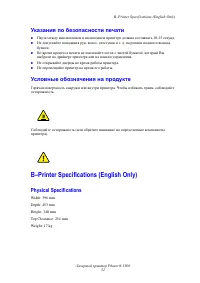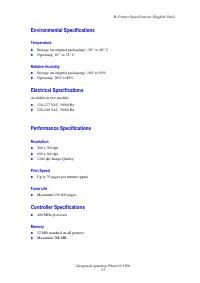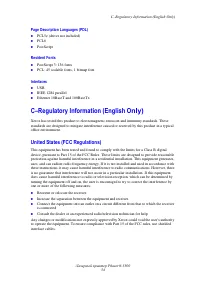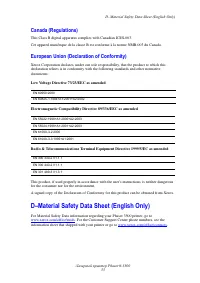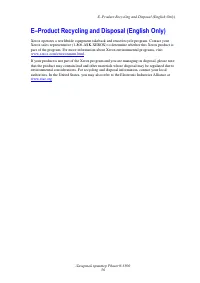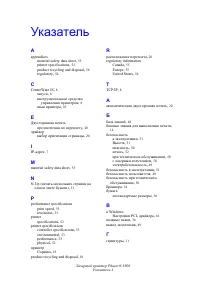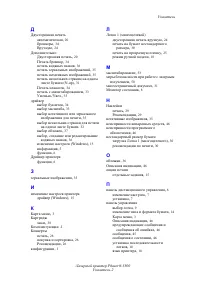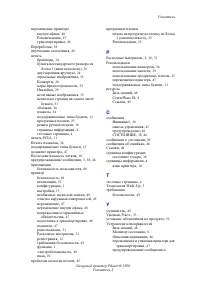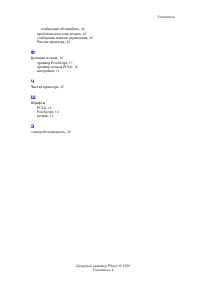Принтер Xerox Phaser 3500 - инструкция пользователя по применению, эксплуатации и установке на русском языке. Мы надеемся, она поможет вам решить возникшие у вас вопросы при эксплуатации техники.
Если остались вопросы, задайте их в комментариях после инструкции.
"Загружаем инструкцию", означает, что нужно подождать пока файл загрузится и можно будет его читать онлайн. Некоторые инструкции очень большие и время их появления зависит от вашей скорости интернета.
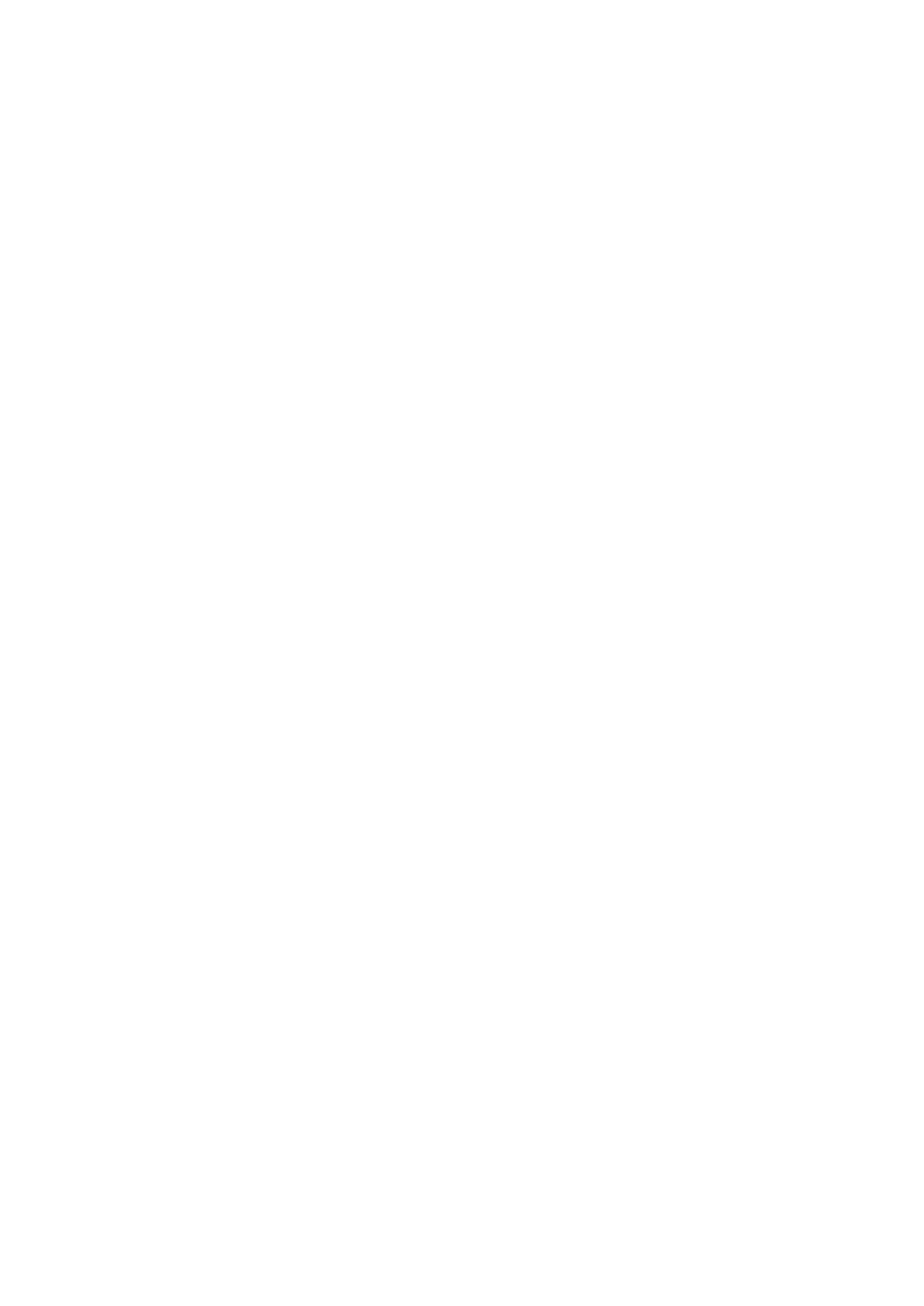
Установка
драйверов
принтера
Лазерный
принтер
Phaser® 3500
43
Установка
драйверов
принтера
Windows 98 SE
или
более
поздняя
версия
и
Windows 2000
или
более
поздняя
версия
Для
того
чтобы
установить
драйвер
принтера
с
Компакт
-
диска
с
программным
обеспечением
и
документацией
:
1.
Вставьте
компакт
-
диск
в
дисковод
для
компакт
-
дисков
компьютера
.
Если
программа
установки
не
открылась
,
выполните
следующие
действия
:
a.
Щелкните
мышью
на
кнопке
Пуск
,
а
затем
Выполнить
.
b.
В
окне
Выполнить
впишите
:
<
Символ
привода
CD>:\INSTALL.EXE
.
2.
Выберите
язык
из
списка
.
3.
Выберите
пункт
Установить
драйвер
принтера
.
4.
Выберите
способ
установки
и
следуйте
инструкциям
,
появляющимся
на
экране
монитора
.
Macintosh OS 9.x
Создайте
настольный
USB-
принтер
или
при
помощи
протокола
EtherTalk
установите
драйвер
принтера
.
USB
Принтер
,
подключенный
через
соединение
USB,
не
отражается
в
Chooser.
Для
того
чтобы
создать
настольный
USB-
принтер
,
выполните
следующие
операции
:
1.
Вставьте
Компакт
-
диск
с
программным
обеспечением
и
документацией
в
дисковод
для
компакт
-
дисков
.
2.
Для
создания
настольного
USB-
принтера
используется
Desktop Printer Utility
(
Утилита
настольного
принтера
)
.
Ethertalk
Примечание
Если
вы
используете
протокол
EtherTalk,
то
компьютерам
Macintosh
не
требуются
IP-
адреса
.
Следуйте
указанным
ниже
действиям
,
чтобы
установить
драйвер
принтера
:
1.
Откройте
AppleTalk Control Panel
.
2.
Убедитесь
,
что
порт
Ethernet
выбран
в
качестве
сетевого
порта
.
3.
Для
того
чтобы
установить
драйвер
принтера
,
дважды
щелкните
на
значке
программы
установки
на
Компакт
-
диске
с
программным
обеспечением
и
документацией
.
4.
Откройте
Chooser (
Выбор
)
и
щелкните
мышью
на
драйвере
LaserWriter
.
5.
В
правой
колонке
окна
Chooser (
Выбор
)
выберите
принтер
и
щелчком
мыши
на
кнопке
Create (
Создать
)
создайте
настольный
принтер
.